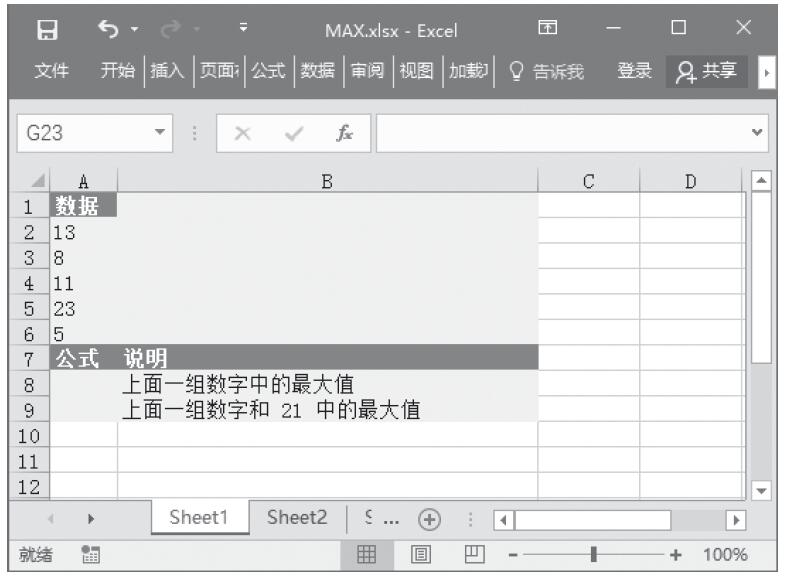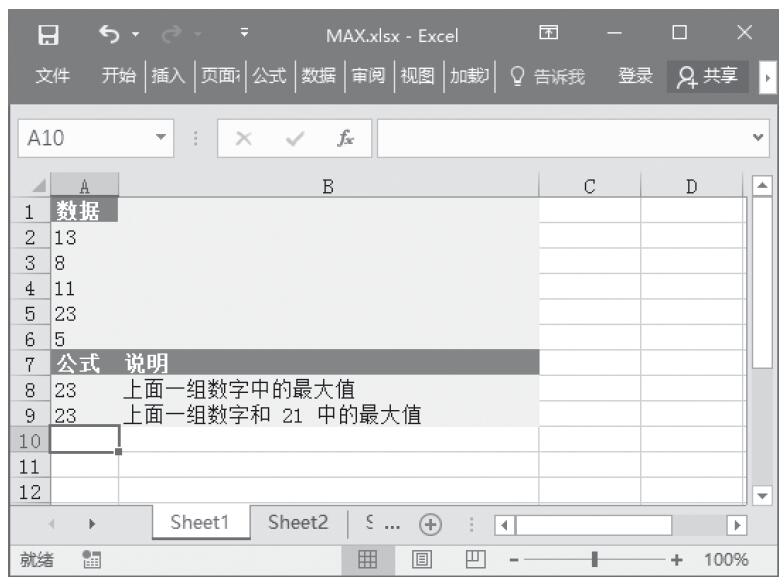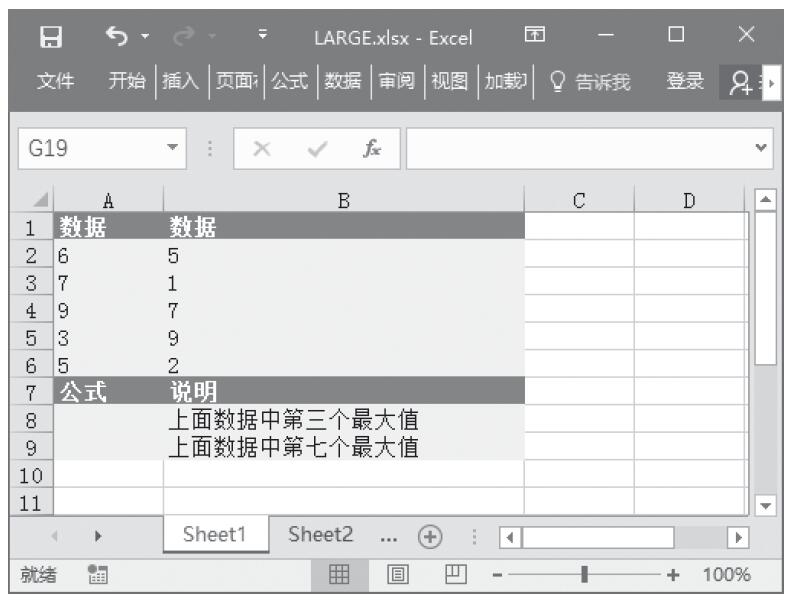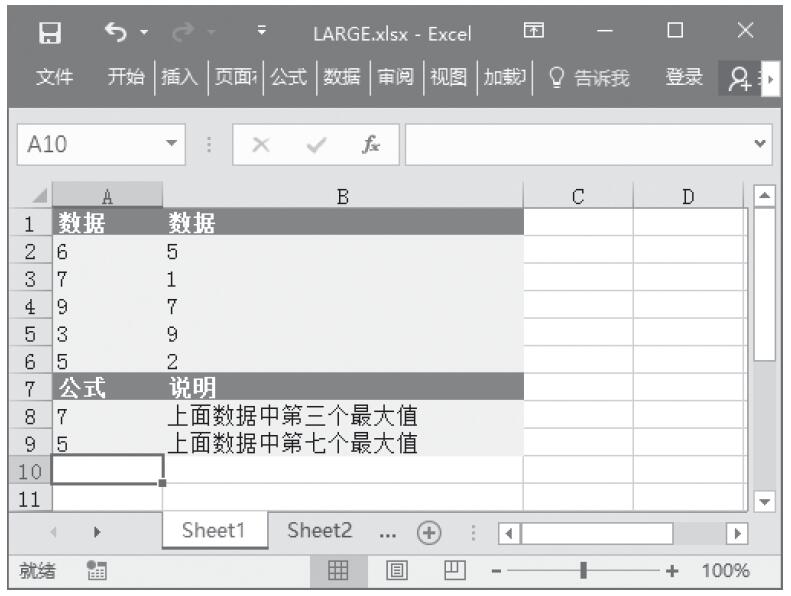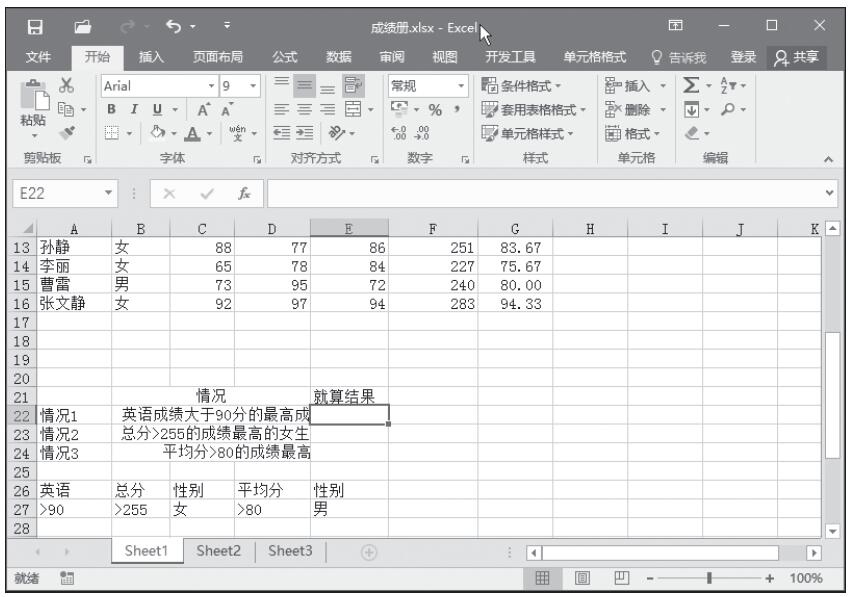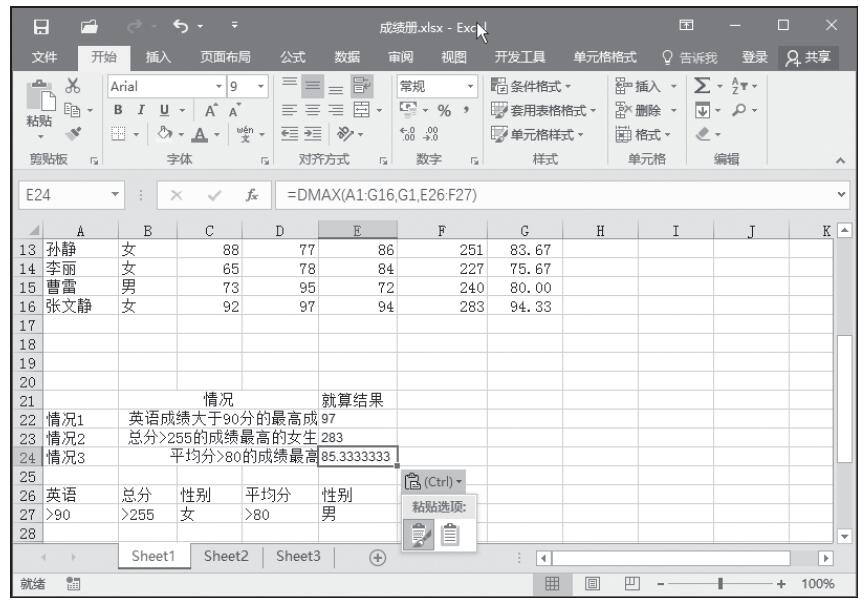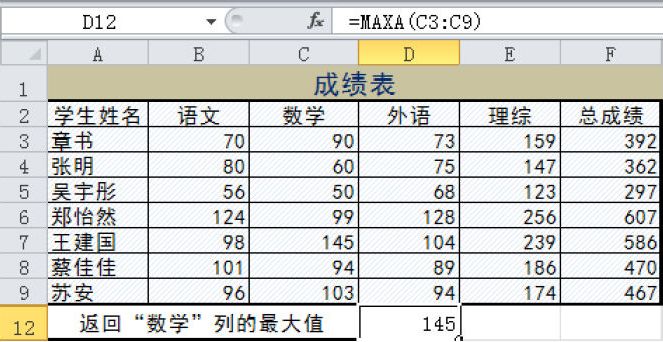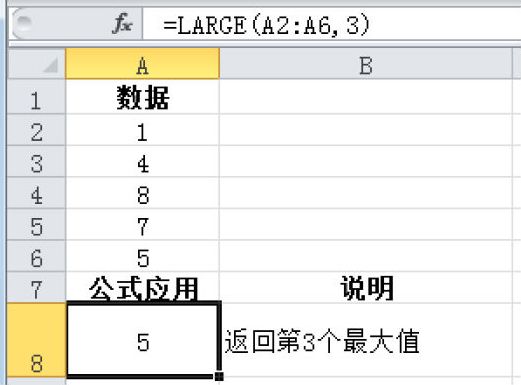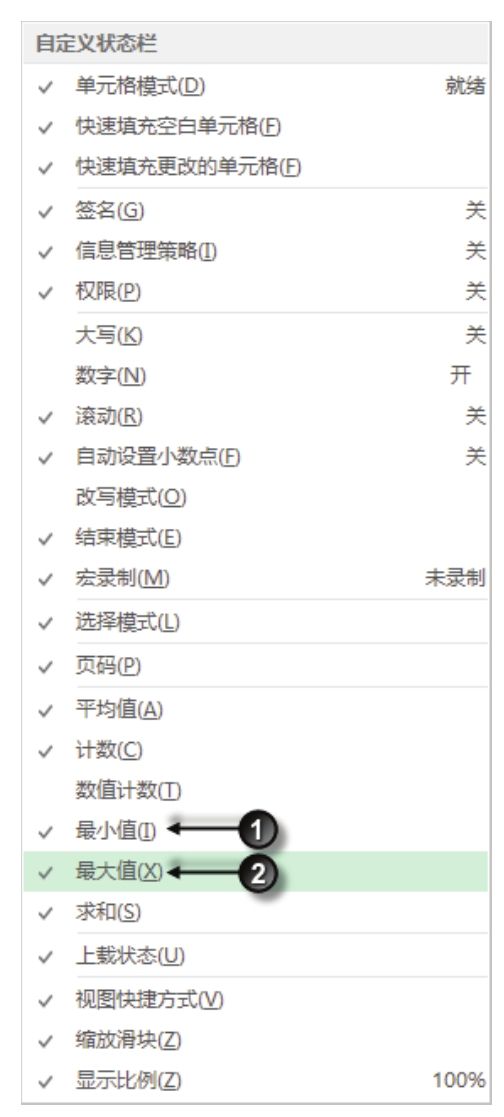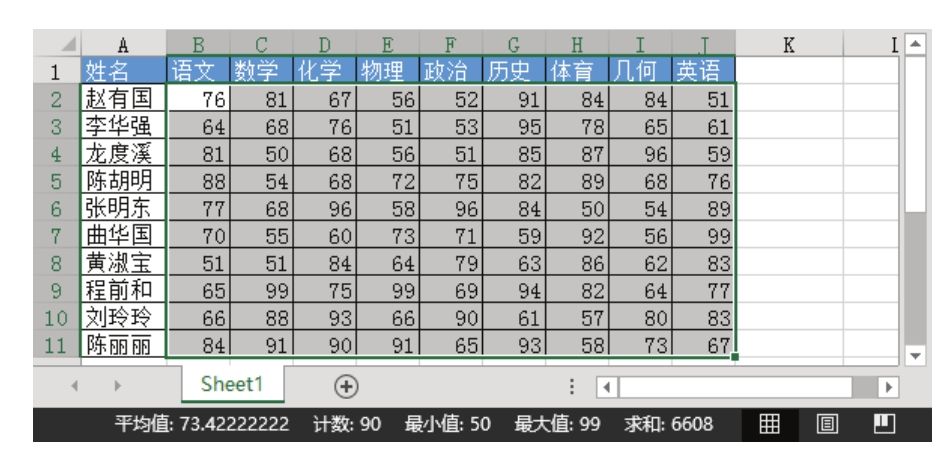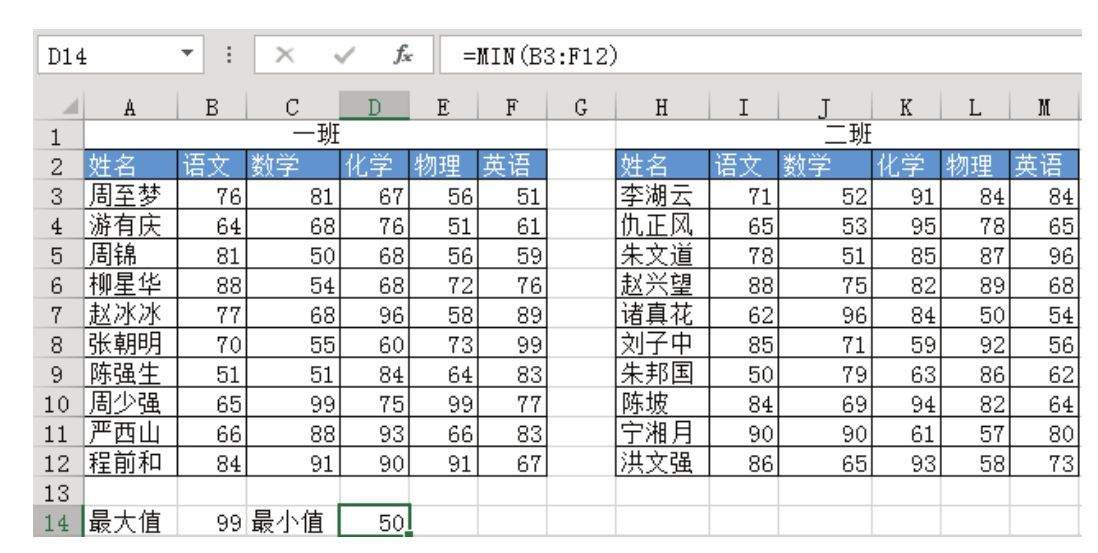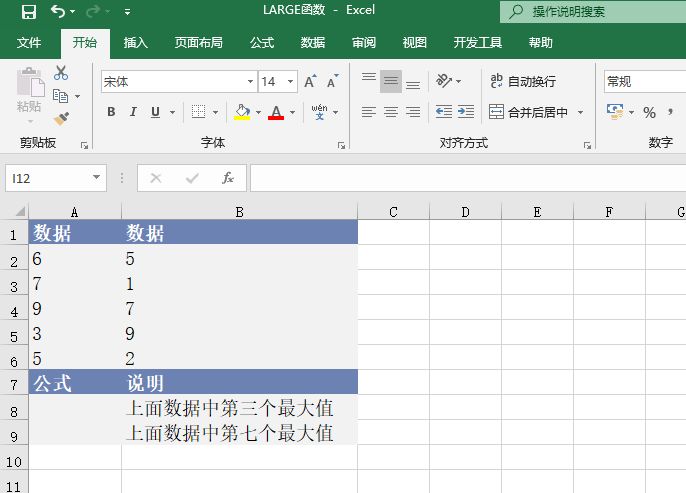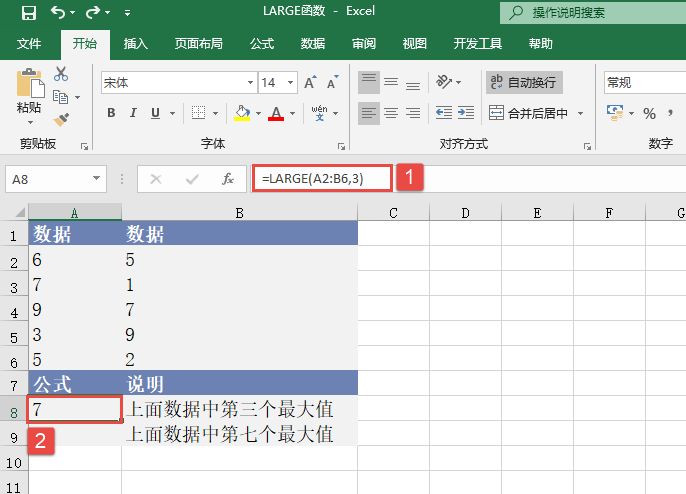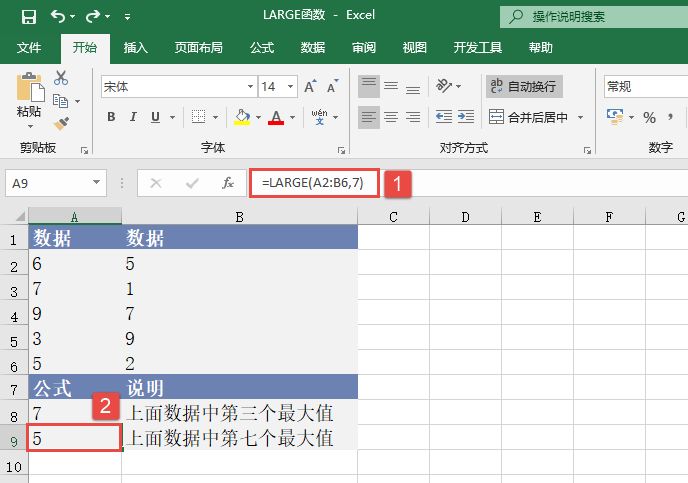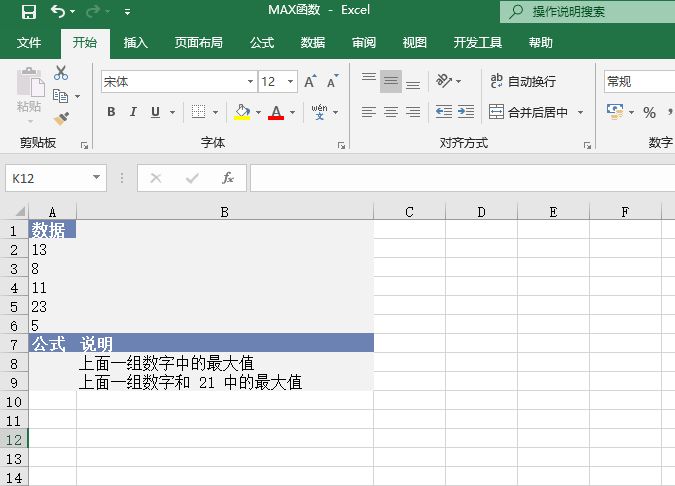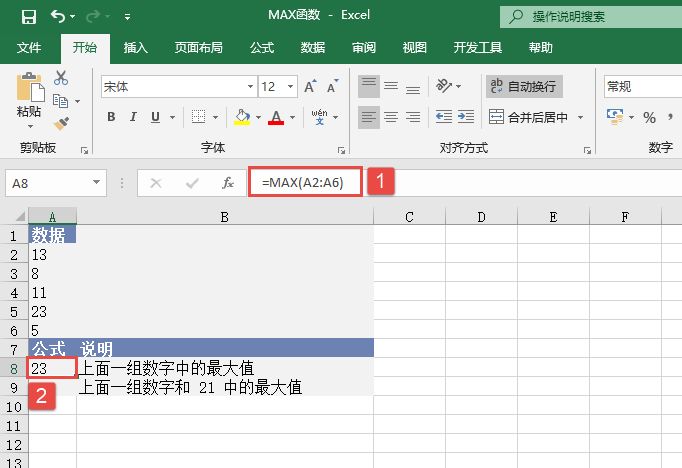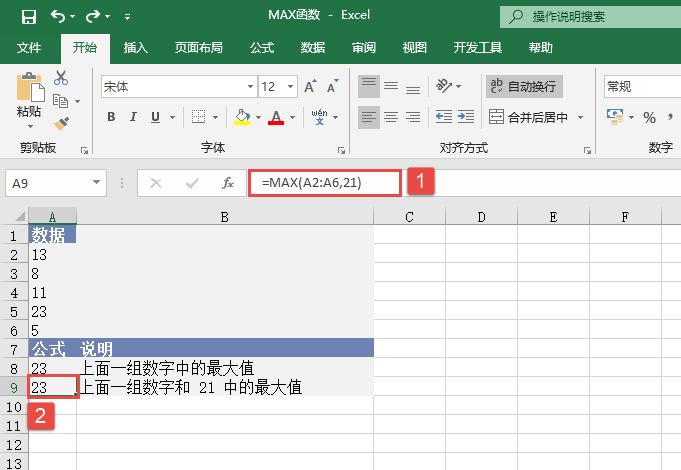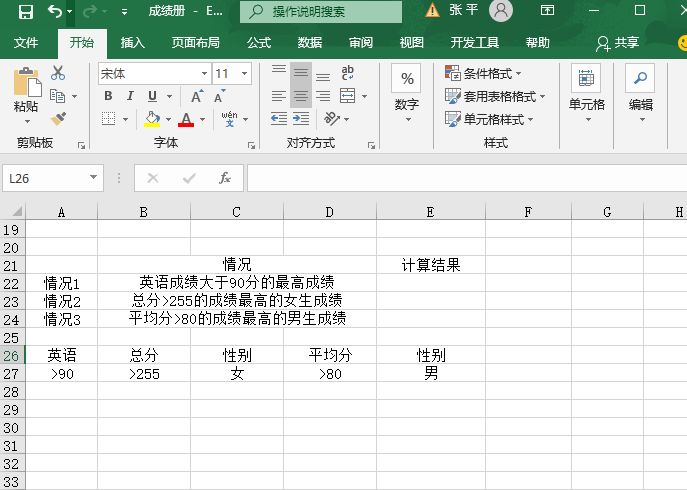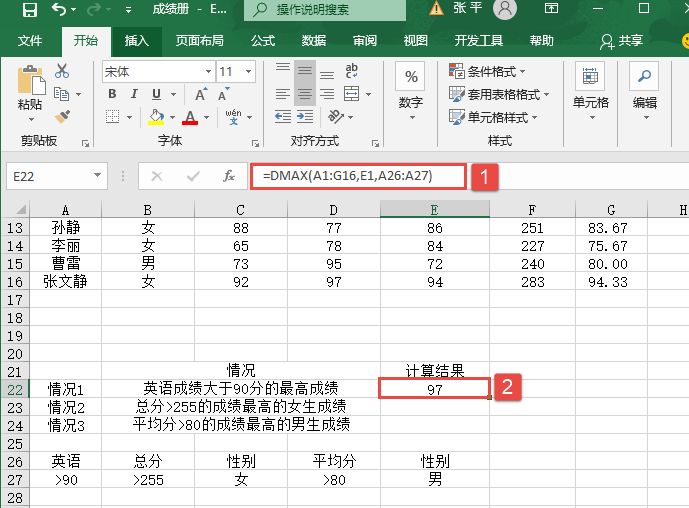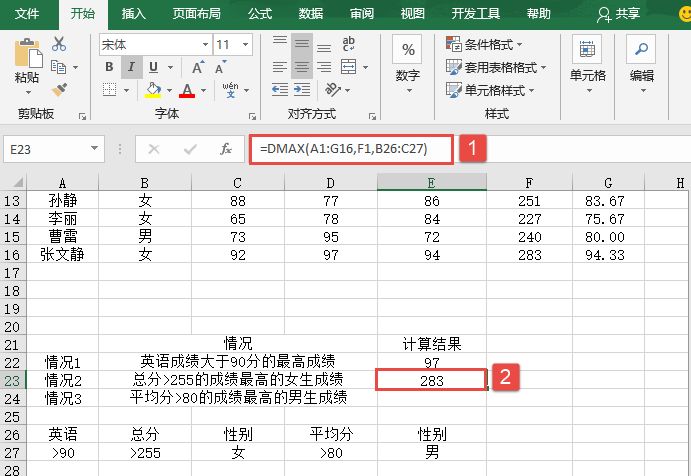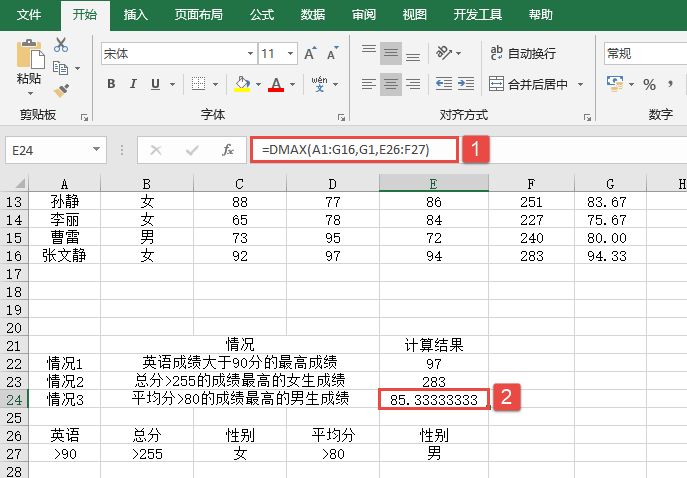MAXA函数用于计算返回参数列表中的最大值(包括数字、文本和逻辑值)。MAXA函数的语法如下。
MAXA(value1,value2,...)
其中参数value1,value2,…是需要从中找出最大值的1到255个参数。
典型案例
已知一组数据,计算其中的最大值。基础数据如图16-73所示。
步骤1:打开例子工作簿“MAXA.xlsx”。
步骤2:在单元格A8中输入公式“=MAXA(A2:A6)”,用于计算给定数据中的最大值。计算结果如图16-74所示。
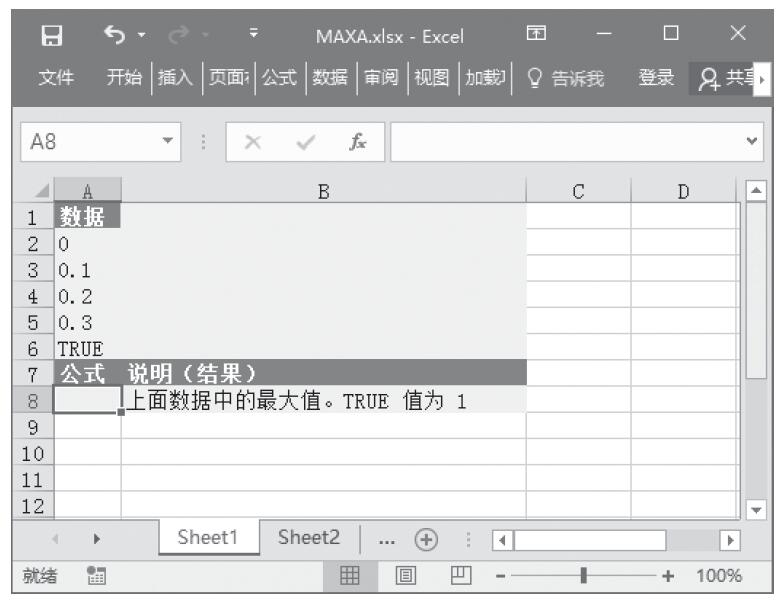
图16-73 基础数据

图16-74 计算结果
使用指南
参数可以是下列形式:数值;包含数值的名称、数组或引用;数字的文本表示;或者引用中的逻辑值,如TRUE和FALSE。逻辑值和直接键入到参数列表中代表数字的文本被计算在内。
如果参数为数组或引用,则只使用其中的数值,数组或引用中的空白单元格和文本值将被忽略;如果参数为错误值或为不能转换为数字的文本,将会导致错误;包含TRUE的参数作为1来计算,包含文本或FALSE的参数作为0(零)来计算;如果参数不包含任何值,函数MAXA返回0;如果要使计算不包括引用中的逻辑值和代表数字的文本,则需要使用MAX函数。